Định dạng Ổ đĩa Windows 10 ở mức thấp
Người dùng PC thỉnh thoảng có nhu cầu định dạng lại thiết bị lưu trữ. Việc này có thể là để giải phóng dung lượng, xóa dữ liệu khỏi ổ đĩa hoặc thay đổi định dạng tệp. Tuy nhiên, họ phải lựa chọn giữa các loại định dạng tệp, phương pháp định dạng,… Một trong những phương pháp đó là định dạng Ổ đĩa Windows 10 ở mức thấp. Vậy định dạng cấp thấp chính xác là gì? Nó hoạt động như thế nào và bạn có nên sử dụng nó không? Hãy cùng theo dõi bài viết dưới đây.

Đôi khi người dùng mới hoặc chưa có kinh nghiệm sẽ gặp phải sự nhầm lẫn. Điều này xảy ra khi họ phát hiện ra có hai tùy chọn để định dạng thiết bị lưu trữ: định dạng cấp thấp và định dạng cấp cao. Mặc dù bạn có thể tìm hiểu sự khác biệt tại đây: định dạng cấp thấp so với định dạng cấp cao, nhưng chúng tôi đang nói về định dạng cấp thấp. Bài viết này sẽ giúp bạn hiểu định dạng cấp thấp là gì. Bài viết sẽ giải thích những điểm chính yếu của nó và cho bạn biết liệu bạn có nên thực hiện định dạng cấp thấp trong Windows 10 hay không.
1. Định dạng cấp thấp là gì?
Trước khi tìm hiểu về cách thực hiện định dạng cấp thấp, hãy cùng tìm hiểu những điều cơ bản của nó. Định dạng cấp thấp là quá trình xóa toàn bộ dữ liệu khỏi ổ cứng. Định dạng cấp thấp còn được gọi là (LLF), vì nó tạo ra các sector và track mới trên thiết bị lưu trữ.
Nó có thể được sử dụng để tạo một ổ cứng mới hoặc xóa dữ liệu hiện có khỏi ổ cứng. Dưới đây là một số điều quan trọng cần hiểu về nó:
- Điều này bao gồm bất kỳ dữ liệu nào có thể đã được ghi trước đó vào ổ đĩa, bao gồm các tệp hệ thống và tệp người dùng.
- Quá trình này cũng thay đổi bố cục vật lý của ổ cứng, tạo ra các sector và track mới. Việc này được thực hiện bằng cách ghi số 0 vào mọi vị trí trên đĩa, do đó không còn sót lại dữ liệu cũ.
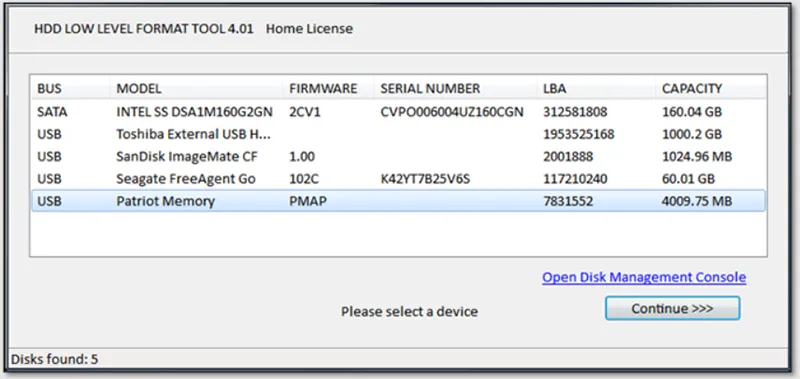
- Định dạng cấp thấp thường được sử dụng khi máy tính bị nhiễm vi-rút hoặc phần mềm độc hại khác mà không thể loại bỏ bằng các biện pháp thông thường. Vì nó xóa toàn bộ ổ đĩa, nên phần mềm độc hại hoặc nội dung độc hại không thể quay trở lại.
- Bạn cũng có thể sử dụng tính năng này khi muốn bán hoặc cho đi máy tính Windows 10. Điều này sẽ đảm bảo thông tin cá nhân của bạn không bị tiết lộ cho bất kỳ ai có thể sử dụng trong tương lai, ví dụ như thông qua việc khôi phục dữ liệu,…
Bạn có thể quan tâm Công cụ sửa chữa và định dạng Kingston DT 101 G2
Gọi ngay hotline để nhận được tư vấn nhanh nhất
2. So sánh định dạng cấp cao và định dạng cấp thấp
Vậy, chính xác thì nó so sánh như thế nào với định dạng cấp cao? Dưới đây là bảng để giúp bạn hiểu rõ hơn:
| Đặc trưng | Định dạng cấp thấp | Định dạng cấp cao |
|---|---|---|
| Phương pháp định dạng | Phác thảo hình trụ/tạo các cung và đường dẫn mới | Khởi tạo từng phần/xóa dữ liệu |
| Có thể phục hồi | KHÔNG | Đúng |
| Làm cách nào để | Chỉ công cụ của bên thứ ba | Windows Explorer/ Quản lý đĩa |
| Khách quan | Dọn dẹp đĩa vật lý bằng cách tạo lại các rãnh và sector | Thiết lập hệ thống tập tin, dọn dẹp phân vùng, xóa dữ liệu |
Như bạn có thể thấy, một trong những lý do chính để sử dụng định dạng cấp thấp là nó xóa sạch dữ liệu khỏi ổ đĩa một cách hoàn toàn và vật lý. Do đó, điều này rất quan trọng đối với những người muốn xóa dữ liệu trước khi bán máy tính hoặc ổ cứng.
3. Khi nào tôi nên định dạng Ổ đĩa Windows 10 ở mức thấp?
Như đã đề cập trước đó, định dạng cấp thấp trên Windows 10 sẽ xóa sạch mọi dữ liệu không thể khôi phục. Do đó, các trường hợp sử dụng định dạng cấp thấp rất hiếm và cũng rất cụ thể. Bạn không nên làm điều này mỗi ngày khi cắm ổ đĩa flash hoặc thiết bị ngoại vi. Vì vậy, bạn nên sử dụng định dạng cấp thấp trên Windows 10 khi:
- Bạn đang muốn bán hoặc tặng ổ cứng/máy tính của mình.
- Định dạng ổ cứng của bạn, do đó không thể khôi phục dữ liệu.
- Loại bỏ phần mềm độc hại hoặc vi-rút.
- Sửa lỗi bad sector hoặc hiệu suất chậm do nó gây ra.
- Đặt lại trạng thái của đĩa về cài đặt gốc.

Đây là một số trường hợp phổ biến nhất mà bạn nên chọn định dạng cấp thấp ổ cứng trên Windows 10.
Bạn có thể quan tâm Tất tần tật về lỗi ổ cứng bị định dạng RAW
Gọi ngay hotline để nhận được tư vấn nhanh nhất
4. Cách định dạng Ổ đĩa Windows 10 ở mức thấp
Trước khi chuyển sang định dạng cấp thấp, bạn phải đảm bảo mình đã sao lưu các tệp quan trọng. Điều này có nghĩa là tạo bản sao lưu đám mây hoặc lưu trữ các tệp quan trọng trên thiết bị ngoài.
Một lần nữa, bạn sẽ KHÔNG thể khôi phục các tệp này sau khi tiến hành định dạng. Do đó, hãy đảm bảo bạn tạo bản sao lưu.
4.1 Định dạng Ổ đĩa Windows 10 ở mức thấp với EaseUS Partition Master
Định dạng Ổ đĩa Windows 10 ở mức thấp với EaseUS Partition Master. Công cụ tuyệt vời này đã trở thành một trong những chương trình lưu trữ hàng đầu trong thời gian gần đây, và việc định dạng ổ đĩa cấp thấp nên là ưu tiên hàng đầu của bạn. Lý do là:
- Đây là trình quản lý phân vùng tất cả trong một với nhiều ưu đãi hấp dẫn.
- Nó cho phép bạn chuyển đổi MBR sang GPT và ngược lại—mà không làm mất dữ liệu.
- Nó hỗ trợ Windows 10, 11, 8 và 7.
Vì vậy, đây là lý do tại sao bạn nên tải xuống công cụ này và định dạng cấp thấp ổ đĩa của mình theo các bước sau:
Chúng tôi đã thiết lập hai tùy chọn để bạn xóa dữ liệu. Hãy chọn tùy chọn bạn cần.

Xóa phân vùng
- Nhấp chuột phải vào phân vùng bạn muốn xóa dữ liệu và chọn “Wipe”.
- Trong cửa sổ mới, hãy đặt thời gian bạn muốn xóa phân vùng, sau đó nhấp vào “OK”.
- Nhấp vào nút “Execute 1 Task(s)” ở góc dưới bên phải, kiểm tra các thay đổi, sau đó nhấp vào “Apply”.
Xóa đĩa
- Chọn ổ cứng HDD/SSD. Nhấp chuột phải và chọn “Wipe Disk”.
- Đặt số lần xóa dữ liệu. (Bạn có thể đặt tối đa 10 lần.) Sau đó nhấp vào “OK”.
- Nhấp vào “Execute 1 Task(s)” rồi nhấp vào “Apply”.
Bạn có thể quan tâm Định dạng USB sang FAT 16 trên Windows 10/8/7
Gọi ngay hotline để nhận được tư vấn nhanh nhất
4.2 Định dạng Ổ đĩa Windows 10 ở mức thấp bằng công cụ định dạng cấp thấp HDD
Công cụ tiếp theo bạn có thể sử dụng là HDD Low-Level Format Tool của HDD Guru. Tuy nhiên, công cụ này hơi kém tin cậy vì đã hơi cũ. Tuy nhiên, bạn có thể dễ dàng tải xuống. Sau khi tải xuống, hãy làm theo các bước sau:
Bước 1. Chạy tệp thực thi của Công cụ định dạng cấp thấp HDD.
Bước 2. Khám phá các ổ đĩa trong máy tính của bạn.
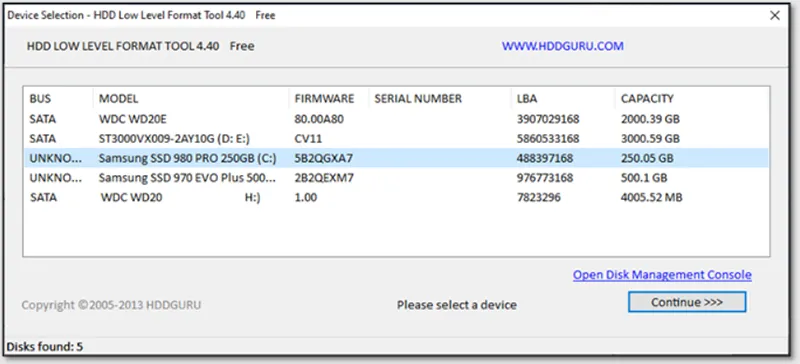
Bước 3. Chọn đĩa bạn muốn định dạng cấp thấp.
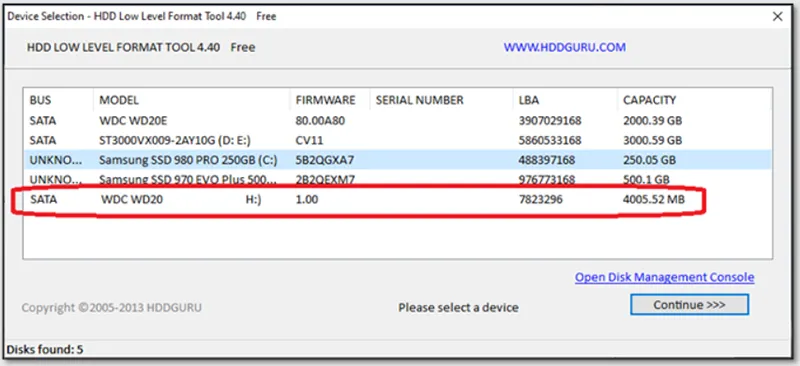
Bước 4. Sau khi hoàn tất, nhấn Continue >>>>.
Bước 5. Trong phần tiếp theo, nhấp vào tab Low-Level Format.
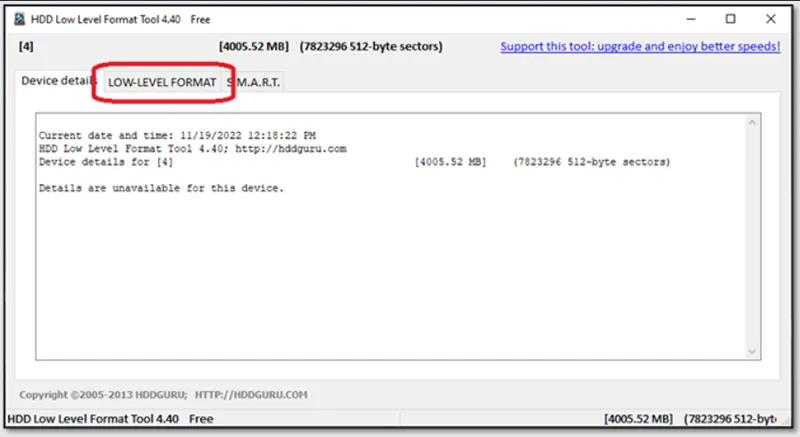
Bước 6. Trong tab này, tìm và nhấp vào Format this Device.
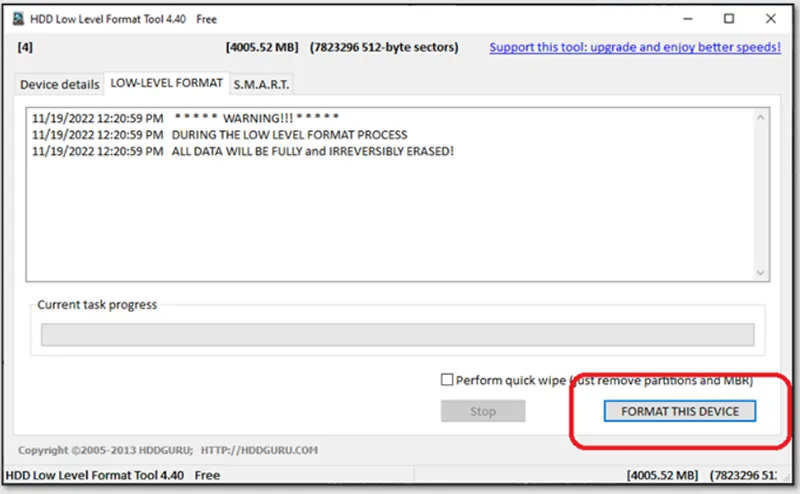
Bước 7. Đợi cho đến khi định dạng xong.
Quá trình này có thể mất vài phút, tùy thuộc vào dung lượng lưu trữ của ổ đĩa bạn muốn. Tuy nhiên, thường sẽ không mất quá 20-30 phút.
Bạn có thể quan tâm Phần mềm sửa bad ổ cứng tốt nhất
Gọi ngay hotline để nhận được tư vấn nhanh nhất
5. Câu hỏi thường gặp về Định dạng Ổ đĩa Windows 10 ở mức thấp
- Tôi có thể Định dạng Ổ đĩa Windows 10 ở mức thấp bằng dấu nhắc lệnh không?
Trả lời: Có, bạn có thể định dạng cấp thấp Windows 10 bằng dấu nhắc lệnh. Tuy nhiên, một số người dùng cho rằng cách này không hiệu quả bằng cách sử dụng công cụ chuyên nghiệp. Vì vậy, nếu bạn muốn kiểm tra xem dữ liệu của mình có còn tồn tại trên ổ đĩa hay không, hãy đảm bảo bạn đang sử dụng một công cụ thay vì CMD.
- Phần Disk có thể định dạng ổ cứng cấp thấp không?
Trả lời: Có, có thể. Như đã đề cập trong câu hỏi về CMD, bạn sẽ phải định dạng ổ đĩa bằng lệnh Diskpart sang định dạng cấp thấp. Tuy nhiên, cách này không đáng tin cậy bằng công cụ chuyên nghiệp.

- Định dạng cấp thấp có thể sửa được ổ cứng không?
Trả lời: Tùy thuộc vào vấn đề. Giả sử đĩa từ của ổ cứng bị hư hỏng vật lý hoặc đã bị xuống cấp qua nhiều năm. Trong trường hợp đó, việc định dạng cấp thấp khó có thể khắc phục được vấn đề này. Tuy nhiên, nếu ổ cứng bị giật hoặc bad sector, phương pháp này có thể khắc phục được.
- Định dạng cấp thấp có an toàn không?
Trả lời: Đúng vậy, nhất là nếu việc này chưa từng được thực hiện trên ổ cứng trước đây. Tuy nhiên, việc định dạng cấp thấp thường xuyên được biết là có thể làm hỏng ổ cứng về mặt vật lý.
Bạn có thể quan tâm Test ổ cứng Sentinel là gì? Chức năng của Hard Disk Sentinel (HDSentinel)
Gọi ngay hotline để nhận được tư vấn nhanh nhất
Vậy là bạn đã biết cách định dạng Ổ đĩa Windows 10 ở mức thấp rồi đúng không. Tuy nhiên, điều quan trọng cần lưu ý là bạn không nên sử dụng phương pháp này hàng tuần hoặc quá thường xuyên. Việc định dạng ổ cứng thường xuyên như vậy có thể gây hư hỏng vật lý cho ổ cứng. Do đó, điều rất quan trọng là phải thực hiện cẩn thận khi bạn cần định dạng cấp thấp. Hy vọng bài viết này sẽ hữu ích đối với bạn.

Nếu bạn muốn MUA/ THAY LINH KIỆN GIÁ SỈ hoặc LẺ hãy liên hệ chúng tôi. Đội ngũ nhân viên của LINH KIỆN MINH KHOA luôn sẵn sàng hỗ trợ quý khách 24/7.
LINH KIỆN MINH KHOA ĐANG Ở ĐÀ NẴNG
- Điện thoại/Zalo Chat: 0911.003.113
- Facebook: www.facebook.com/linhkienminhkhoavn/
- Địa chỉ: 155 Hàm Nghi, Thanh Khê, Đà Nẵng








